Tutorial: Criar e gerenciar redes virtuais do Azure para máquinas virtuais do Linux com a CLI do Azure
Aplica-se a: ✔️ VMs do Linux ✔️ Conjuntos de dimensionamento flexíveis
As máquinas virtuais do Azure usam a rede do Azure para comunicação de rede interna e externa. Este tutorial explica como implantar duas máquinas virtuais e configurar a rede do Azure para essas VMs. Os exemplos neste tutorial supõem que as VMs estão hospedando um aplicativo Web com um back-end de banco de dados. No entanto, não há implantação de aplicativo no tutorial. Neste tutorial, você aprenderá como:
- Criar a rede virtual e a sub-rede
- Criar um endereço IP público
- Criar uma VM de front-end
- Protegem o tráfego de rede
- Criar uma VM de back-end
Este tutorial usa a CLI dentro do Azure Cloud Shell, que é constantemente atualizada para a versão mais recente. Para abrir o Cloud Shell, selecione Experimentar na parte superior de um bloco de código qualquer.
Se você optar por instalar e usar a CLI localmente, este tutorial exigirá que você execute a CLI do Azure versão 2.0.30 ou posterior. Execute az --version para encontrar a versão. Se você precisa instalar ou atualizar, consulte Instalar a CLI do Azure.
Visão Geral da VM
As redes virtuais do Azure habilitam conexões de rede seguras entre máquinas virtuais, a Internet e outros serviços do Azure, como o Banco de Dados SQL do Azure. As redes virtuais são divididas em segmentos lógicos chamados sub-redes. As sub-redes são usadas para controlar o fluxo de rede e como um limite de segurança. Ao implantar uma máquina virtual, ela geralmente inclui um adaptador de rede virtual, que é anexado a uma sub-rede.
Conforme você conclui o tutorial, os seguintes recursos de rede virtual são criados:
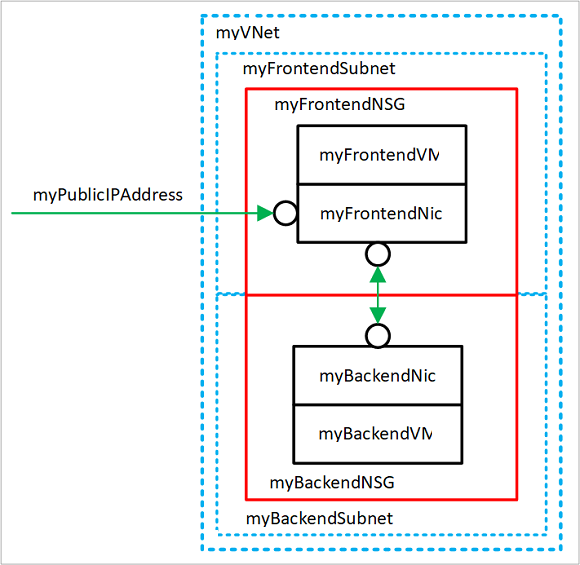
- myVNet – a rede virtual que as VMs usam para se comunicar entre si e com a Internet.
- myFrontendSubnet – a sub-rede em myVNet usada pelos recursos de front-end.
- myPublicIPAddress – o endereço IP público usado para acessar myFrontendVM da Internet.
- myFrontentNic – Adaptador de rede usado pelo myFrontendVM para se comunicar com myBackendVM.
- myFrontendVM – a VM usada para comunicação entre a Internet e myBackendVM.
- myBackendNSG – o grupo de segurança de rede que controla a comunicação entre o myFrontendVM e myBackendVM.
- myBackendSubnet – a sub-rede associada a myBackendNSG e usada pelos recursos de back-end.
- myBackendNic – O adaptador de rede usado pelo myBackendVM para se comunicar com myFrontendVM.
- myBackendVM -a VM que usa a porta 22 e 3306 para se comunicar com myFrontendVM.
Criar a rede virtual e a sub-rede
Para este tutorial, uma única rede virtual é criada com duas sub-redes. Uma sub-rede de front-end para hospedar um aplicativo Web e uma sub-rede de back-end para hospedar um servidor de banco de dados.
Antes de criar uma máquina virtual, crie um grupo de recursos com o az group create. O exemplo abaixo cria um grupo de recursos denominado myRGNetwork no local eastus.
az group create --name myRGNetwork --location eastus
Criar rede virtual
Use o comando az network vnet create para criar uma rede virtual. Neste exemplo, a rede é denominada mvVNet e recebe um prefixo de endereço de 10.0.0.0/16. Uma sub-rede também é criada com o nome de myFrontendSubnet e um prefixo de 10.0.1.0/24. Mais tarde neste tutorial, uma VM de front-end será conectada a essa sub-rede.
az network vnet create \
--resource-group myRGNetwork \
--name myVNet \
--address-prefix 10.0.0.0/16 \
--subnet-name myFrontendSubnet \
--subnet-prefix 10.0.1.0/24
Criar sub-rede
Uma nova sub-rede é adicionada à rede virtual usando o comando az network vnet subnet create. Neste exemplo, a sub-rede é denominada myBackendSubnet e recebe um prefixo de endereço de 10.0.2.0/24. Essa sub-rede é usada com todos os serviços de back-end.
az network vnet subnet create \
--resource-group myRGNetwork \
--vnet-name myVNet \
--name myBackendSubnet \
--address-prefix 10.0.2.0/24
Neste ponto, uma rede foi criada e segmentada em duas sub-redes, uma para os serviços de front-end e outra para serviços de back-end. Na próxima seção, as máquinas virtuais serão criadas e conectadas a essas sub-redes.
Criar um endereço IP público
Um endereço IP público permite que os recursos do Azure sejam acessados pela Internet. O método de alocação do endereço IP público pode ser configurado como dinâmico ou estático. Por padrão, um endereço IP público é alocado dinamicamente. Os endereços IP dinâmicos são liberados quando uma VM é desalocada. Esse comportamento faz com que o endereço IP se altere durante operações que incluam uma desalocação de VM.
O método de alocação pode ser definido como estático, o que garante que o endereço IP permaneça atribuído a uma VM mesmo durante um estado desalocado. Ao usar um endereço IP alocado estaticamente, o próprio endereço IP não poderá ser especificado. Em vez disso, ele é alocado de um pool de endereços disponíveis.
az network public-ip create --resource-group myRGNetwork --name myPublicIPAddress
Ao criar uma máquina virtual com o comando az vm create, o método de alocação do endereço IP público padrão será dinâmico. Ao criar uma máquina virtual usando o comando az vm create, inclua o argumento --public-ip-address-allocation static para atribuir um endereço IP público estático. Essa operação não é demonstrada neste tutorial, mas, na próxima seção, um endereço IP alocado dinamicamente é alterado para um endereço alocado estaticamente.
Alterar método de alocação
O método de alocação de endereço IP pode ser alterado usando o comando az network public-ip update. Neste exemplo, o método de alocação do endereço IP da máquina virtual front-end é alterado para estático.
Primeiro, desaloque a VM.
az vm deallocate --resource-group myRGNetwork --name myFrontendVM
Use o comando az network public-ip update para atualizar o método de alocação. Nesse caso, o --allocation-method está sendo definido como estático.
az network public-ip update --resource-group myRGNetwork --name myPublicIPAddress --allocation-method static
Inicie a VM.
az vm start --resource-group myRGNetwork --name myFrontendVM --no-wait
Sem endereço IP público
Geralmente, uma VM não precisa ficar acessível pela Internet. Para criar uma máquina virtual sem um endereço IP público, use o argumento --public-ip-address "" com um conjunto vazio de aspas duplas. Essa configuração é demonstrada mais tarde neste tutorial.
Criar uma VM de front-end
Use o comando az vm create para criar a VM denominada myFrontendVM usando myPublicIPAddress.
az vm create \
--resource-group myRGNetwork \
--name myFrontendVM \
--vnet-name myVNet \
--subnet myFrontendSubnet \
--nsg myFrontendNSG \
--public-ip-address myPublicIPAddress \
--image Ubuntu2204 \
--generate-ssh-keys
Protegem o tráfego de rede
Um NSG (grupo de segurança de rede) contém uma lista de regras de segurança que permitem ou negam o tráfego de rede para recursos conectados a VNets (redes virtuais) do Azure. Os NSGs podem ser associados a sub-redes ou adaptadores de rede individuais. Quando um NSG está associado um adaptador de rede, ele se aplica somente à VM associada. Quando um NSG está associado a uma sub-rede, as regras se aplicam a todos os recursos conectados à sub-rede.
Regras de grupo de segurança de rede
As regras NSG definem portas de rede pelas quais o tráfego é permitido ou negado. As regras podem incluir intervalos de endereços IP de origem e de destino, para que o tráfego seja controlado entre sistemas ou sub-redes específicos. As regras NSG também incluem uma prioridade (entre 1 e 4096). As regras são avaliadas na ordem de prioridade. Uma regra com uma prioridade 100 é avaliada antes de uma regra com prioridade 200.
Todos os NSGs contêm um conjunto de regras padrão. As regras padrão não podem ser excluídas, mas como recebem a prioridade mais baixa, elas podem ser substituídas pelas regras que você criar.
As regras padrão para NSGs são:
- Rede virtual: o tráfego que começa e termina em uma rede virtual é permitido nas direções de entrada e saída.
- Internet: o tráfego de saída é permitido, mas o tráfego de entrada é bloqueado.
- Balanceador de carga: o balanceador de carga do Azure permite investigar a integridade de suas VMs e instâncias de função. Se não estiver usando um conjunto de balanceamento de carga, você poderá substituir essa regra.
Criar grupos de segurança de rede
Um grupo de segurança de rede pode ser criado ao mesmo tempo que uma VM usando o comando az vm create. Ao fazer isso, o NSG é associado ao adaptador de rede das VMs e uma regra NSG é criada automaticamente para permitir o tráfego na porta 22 de qualquer origem. No início deste tutorial, o NSG de front-end foi criado automaticamente com a máquina virtual de front-end. Uma regra NSG também foi criada para a porta 22 automaticamente.
Em alguns casos, pode ser útil criar um NSG previamente, como quando as regras SSH padrão não devem ser criadas ou quando o NSG deve ser conectado a uma sub-rede.
Use o comando az network nsg create para criar um grupo de segurança de rede.
az network nsg create --resource-group myRGNetwork --name myBackendNSG
Em vez de associar o NSG a um adaptador de rede, ele é associado a uma sub-rede. Nessa configuração, todas as VMs conectadas à sub-rede herdam as regras NSG.
Atualize a sub-rede existente denominada myBackendSubnet com o novo NSG.
az network vnet subnet update \
--resource-group myRGNetwork \
--vnet-name myVNet \
--name myBackendSubnet \
--network-security-group myBackendNSG
Proteger o tráfego de entrada
Quando a máquina virtual front-end foi criada, uma regra NSG foi criada para permitir o tráfego de entrada na porta 22. Essa regra permite conexões de SSH para a máquina virtual. Para este exemplo, o tráfego também deve ser permitido na porta 80. Essa configuração permite que um aplicativo Web seja acessado na VM.
Use o comando az network nsg rule create para criar uma regra de porta 80.
az network nsg rule create \
--resource-group myRGNetwork \
--nsg-name myFrontendNSG \
--name http \
--access allow \
--protocol Tcp \
--direction Inbound \
--priority 200 \
--source-address-prefix "*" \
--source-port-range "*" \
--destination-address-prefix "*" \
--destination-port-range 80
A VM de front-end só está acessível nas portas 22 e 80. Todos os outros tráfegos de entrada são bloqueados no grupo de segurança de rede. Ele pode ser útil para visualizar as configurações de regra do NSG. Retorne a configuração da regra do NSG como comando az network rule list.
az network nsg rule list --resource-group myRGNetwork --nsg-name myFrontendNSG --output table
Garantir VM para tráfego de VM
As regras de grupo de segurança de rede também podem se aplicar entre VMs. Neste exemplo, a VM de front-end precisa se comunicar com a VM de back-end nas portas 22 e 3306. Essa configuração permite conexões de SSH da VM front-end e também que um aplicativo na VM de front-end se comunique com um banco de dados MySQL de back-end. Todo o tráfego deve ser bloqueado entre as máquinas virtuais de front-end e back-end.
Use o comando az network nsg rule create para criar uma regra de porta 22. Observe que o argumento --source-address-prefix especifica um valor de 10.0.1.0/24. Essa configuração garante que apenas o tráfego da sub-rede de front-end seja permitido pelo NSG.
az network nsg rule create \
--resource-group myRGNetwork \
--nsg-name myBackendNSG \
--name SSH \
--access Allow \
--protocol Tcp \
--direction Inbound \
--priority 100 \
--source-address-prefix 10.0.1.0/24 \
--source-port-range "*" \
--destination-address-prefix "*" \
--destination-port-range "22"
Agora, adicione uma regra para o tráfego MySQL na porta 3306.
az network nsg rule create \
--resource-group myRGNetwork \
--nsg-name myBackendNSG \
--name MySQL \
--access Allow \
--protocol Tcp \
--direction Inbound \
--priority 200 \
--source-address-prefix 10.0.1.0/24 \
--source-port-range "*" \
--destination-address-prefix "*" \
--destination-port-range "3306"
Por fim, como os NSGs têm uma regra padrão permitindo todo o tráfego entre as VMs na mesma rede virtual, uma regra pode ser criada para os NSGs de back-end bloquearem todo o tráfego. Observe aqui que a --priority recebe um valor de 300, que é menor que as regras NSG e MySQL. Essa configuração garante que os tráfegos SSH e MySQL ainda sejam permitidos pelo NSG.
az network nsg rule create \
--resource-group myRGNetwork \
--nsg-name myBackendNSG \
--name denyAll \
--access Deny \
--protocol Tcp \
--direction Inbound \
--priority 300 \
--source-address-prefix "*" \
--source-port-range "*" \
--destination-address-prefix "*" \
--destination-port-range "*"
Criar VM back-end
Agora, crie uma máquina virtual, que é anexada ao myBackendSubnet. Observe que o argumento --nsg possui um valor vazio com aspas duplas. Um NSG não precisa ser criado com a máquina virtual. A máquina virtual está conectada à sub-rede de back-end, que é protegida com o NSG de back-end criado previamente. Esse NSG aplica-se à VM. Além disso, observe aqui que o argumento --public-ip-address possui um valor vazios com aspas duplas. Essa configuração cria uma VM sem um endereço IP público.
az vm create \
--resource-group myRGNetwork \
--name myBackendVM \
--vnet-name myVNet \
--subnet myBackendSubnet \
--public-ip-address "" \
--nsg "" \
--image Ubuntu2204 \
--generate-ssh-keys
A VM de back-end só está acessível nas portas 22 e 3306 da sub-rede de front-end. Todos os outros tráfegos de entrada são bloqueados no grupo de segurança de rede. Ele pode ser útil para visualizar as configurações de regra do NSG. Retorne a configuração da regra do NSG como comando az network rule list.
az network nsg rule list --resource-group myRGNetwork --nsg-name myBackendNSG --output table
Próximas etapas
Neste tutorial, você criou e protegeu redes do Azure em relação às máquinas virtuais. Você aprendeu a:
- Criar a rede virtual e a sub-rede
- Criar um endereço IP público
- Criar uma VM de front-end
- Protegem o tráfego de rede
- Criar VM back-end
Para saber como proteger seus discos de VM, confira Backup e recuperação de desastre para discos.